「動画編集に興味がある」
「何から準備すればいいの?」
「やり方をわかりやすく教えてほしい」
などと考えていませんか?
動画コンテンツはさまざまな場で求められており、今後も需要が拡大すると予想されています。「編集の仕事をしてみたい」「新しく担当者になった」という方も多いのではないでしょうか。
しかし、初心者だと必要なものや進め方がわからないですよね。そこで本記事では、以下の内容を詳しく解説していきます。
- 必要なツール
- 動画編集ソフトの選び方
- 編集の基本的なやり方
- 上達するためのコツ
最後まで読めば、今は知識がない方でもスムーズに始められるようになります。動画編集に挑戦したいと考えている方は、ぜひ参考にしてみてください。
▼配布中▼
ミッションクリアで
1,000円分のデジタルマネー
プレゼント
- 2年で年商10億円を突破した経営者が送る「新時代の人生攻略マガジン」
- 新時代のマネーリテラシーについて発信
- 時価総額3,000億円超えのデジタルマネー〝サコイン(SACOIN)〟をプレゼント
目次
初心者が動画編集をするために必要なツールは2つ

動画編集をするためには、パソコンと動画編集ソフトの2つが必要です。どのようなものを用意すればいいのか、簡単に解説していきます。
1.パソコン
動画の編集作業は、パソコンでおこなうことを推奨します。スマホやタブレットでも可能ですが、長期的に取り組むなら動作が安定しているパソコンのほうがおすすめです。
選ぶ際は、以下のスペックを満たしているか確認してください。
- CPU:Core i7がベスト(Core i5以上あれば作業は可能)
- メモリ:8GB以上(長時間の動画編集をするなら16GB)
- ストレージ:SSD256GB+HDD1TB程度が理想
OSはMacでもWindowsでも問題ありません。
▼おすすめの機種を紹介▼
 【初心者必見】動画編集に必要なパソコンのスペックは?選び方やおすすめのPCも紹介
【初心者必見】動画編集に必要なパソコンのスペックは?選び方やおすすめのPCも紹介
>>【初心者必見】動画編集に必要なパソコンのスペックは?選び方やおすすめのPCも紹介
2.動画編集ソフト
動画編集をするためには、専用のソフトが必要不可欠です。
最もメジャーなソフトは「Adobe Premiere Pro」です。動画編集の案件では、Adobe Premiere Proを使いこなせることが条件になっているケースも多く見られます。
その他におすすめなのは、以下の通りです。
- Final Cut Pro X
- EDIUS X Pro
- Filmora
- PowerDirector 365
それぞれの特徴については、関連記事「動画編集の手順7ステップ!効率を爆上げする5つのコツを解説」にて紹介しています。ぜひチェックしてみてください!
初心者が動画編集ソフトを選ぶ5つのポイント

初心者が動画編集ソフトを選ぶ際は、次の5点を意識してください。
- 有料か無料か
- 知名度が高い
- パソコンのスペックとの相性
- 必要な機能がそろっている
- セキュリティ・サポートの充実度
失敗を避けるためにも、詳しく確認していきましょう。
1.有料か無料か
有料と無料のどちらがいいかは、目的によって変わります。
次のように、より本格的に動画編集に取り組みたい方には、有料のソフトがおすすめです。
- チャンネルを収益化したい
- 編集者として案件を獲得したい
- スクールに通う予定がある
一方で、趣味の範囲でおこなうのであれば無料のソフトを推奨します。
- まずは気軽に始めてみたい
- プライベートで楽しめればいい
- 作業時間がかかっても問題ない
近年では無料ソフトの性能も上がっています。使いこなせれば、十分に質の高い動画編集が可能です。
▼おすすめの無料で使える動画編集ソフトを紹介▼
 【初心者向け】無料で使える動画編集ソフトおすすめ11選!ロゴなしやソフトの選び方も解説
【初心者向け】無料で使える動画編集ソフトおすすめ11選!ロゴなしやソフトの選び方も解説
>>【初心者向け】無料で使える動画編集ソフトおすすめ11選!ロゴなしやソフトの選び方も解説
2.知名度が高い
知名度の高さも、動画編集ソフト選びで注目したいポイントです。有名であるほど、短期間で使いこなせるようになります。
使い方を書籍やYou Tubeで学べますし、疑問点も検索すればすぐに回答が見つかります。自分で試行錯誤するよりも圧倒的に時短が可能です。
どのソフトがいいか迷ったら、関連書籍や解説動画の数を検索してみると参考になります。
3.パソコンのスペックとの相性
ソフトの中には、操作するのに高いスペックのパソコンを必要とするものがあります。優れた動画編集ソフトでも、パソコンとの相性が合っていないとスムーズに動作しません。
編集時に時間がかかってしまい、ストレスにつながるでしょう。
動画編集ソフトのサイトには、基本的に「動作環境」の情報があります。使用しているパソコンに対応しているのか、必ず確認してください。
4.必要な機能がそろっている
自分が求めている表現をするために、必要な機能がそろっているかもチェックポイントです。
きちんと確認しておかないと「高いお金を払って購入したのに、思うような編集ができなかった」となる可能性があります。
使いたいエフェクトやBGMがあるのか、好きなクリエイターがどのようなソフトを使っているかなどを確認しておくと安心です。
5.セキュリティ・サポートの充実度
動画編集ソフトのセキュリティ面も確認しておいてください。
動画編集ではたくさんの素材を使い、プライベートな情報などを取り扱うケースもあります。情報漏洩のリスクを軽減するためにも、セキュリティの確認は大切です。
また、サポート体制も充実しているとより安心です。マニュアルが日本語に対応していたり、Q&Aが用意されたりしていれば、疑問や不安がスムーズに解消できます。
初心者が理解すべき動画編集のやり方5ステップ

こちらでは、動画編集の基本的なやり方を5つのステップに分けて紹介します。
- 動画素材の準備
- 素材のカットや並べ替え
- エフェクトの追加
- BGMの挿入
- 最終調整をして書き出す
初心者の方は、まずは真似してみてください。
1.動画素材の準備
素材とは「撮影した動画」だけでなく、編集で使う写真やBGMなどを含めたものです。そろえた素材を動画編集ソフトに取り込みます。
ポイントは、最初にまとめて取り込むことです。後から追加すると余計な手間がかかり、作業効率が悪くなります。
2.素材のカットや並べ替え
素材のカットはトリミングとも呼ばれる、余計な部分を切り取ることです。情報量が少ない部分はカットするほうが、見やすい動画になります。
動画編集は基本的に、カットした素材をつなぎ合わせていく作業です。より見やすくするために、順番を入れ替えることもあります。
こまめに動画を再生しながらカットや順番を調整するのは、動画のクオリティを高めるための重要な工程です。できるだけ丁寧に、時間をかけておこなってください。
3.エフェクトの追加
動画の中でも特に見てほしい部分を強調するために追加していくのが、エフェクトです。テレビ番組のような演出を加えると動画が見やすくなるだけでなく、視聴者の感情を動かしやすくなります。
代表的なエフェクトは、以下の通りです。
- トランジション:素材同士のつなぎ目を自然にする
- アニメーション:3Gやイラストで目立たせる
- カラーグレーディング:素材や動画全体の色彩調整
- テロップ:字幕のこと
- 効果音:動画に後入れした音
エフェクトが効果的に使用されている動画は、視聴者から人気が出やすいです。バズっている動画を参考にしたり人気番組を真似したりなど、研究していきましょう。
4.BGMの挿入
エフェクトを入れ終えたら、BGM(動画の後ろで流れている音楽)を入れて動画全体の雰囲気を出します。BGMの有無によって、同じ素材で編集した動画でも雰囲気に大きな違いがあります。
ただし、音量には注意が必要です。BGMを大きくしすぎると元の動画の音が消えてしまいますし、視聴者に不快感を与えてしまいます。
5.最終調整をして書き出す
最後に動画を見直して、ミスの修正や追加で細かい編集をしていきます。最終調整が終わったら、編集ソフトから書き出してください。
書き出すことでSNSやYou Tubeに投稿できたり、編集ソフトがなくても動画を視聴できるようになります。
長時間の動画や高画質の状態で書き出すとファイル容量が重くなり、サイトへのアップロードや他の人との共有に苦労するので要注意です。
初心者が動画編集のクオリティを上げるコツ4選

4つのコツを押さえれば、初心者でも動画編集のクオリティを高められます。
- 知識をしっかり身につける
- 作業効率を高める
- 視聴者目線を大事にする
- 添削を受ける
それぞれ詳しく解説していきます。
1.知識をしっかり身につける
当然ですが、クオリティを上げるには知識を身につけるのが1番の近道です。学習方法は独学とスクールに通う2パターンあります。具体的にそれぞれの特徴を紹介します。
独学する
動画編集は独学も可能です。最近では関連書籍やYou Tubeにも解説動画が豊富にあります。
| メリット | デメリット |
| ・費用を抑えられる ・自分のペースで学べる |
・教材選びが難しい ・挫折しやすい |
学習のコツやおすすめの書籍は、関連記事「動画編集が身につく勉強方法5選!独学のコツやおすすめの本も紹介」にて解説しています。ぜひ参考にしてみてください。
 動画編集が身につく勉強方法5選!独学のコツやおすすめの本も紹介
動画編集が身につく勉強方法5選!独学のコツやおすすめの本も紹介
スクールで学ぶ
必要な知識を体系的に学べるので、動画編集を本格的に取り組みたい方にはスクールがおすすめです。
| メリット | デメリット |
| ・プロから効率的に学べる ・充実したサポート体制 |
・受講料がかかる ・稼げる保証はない |
評判のいいスクールや選び方は「【無料あり】動画編集を学べる教室・スクール12選!失敗しない選び方を解説」で紹介しています。お金や時間を無駄にしたくない方は、チェックしてみてください。
 【無料あり】動画編集を学べる教室・スクール12選!失敗しない選び方を解説
【無料あり】動画編集を学べる教室・スクール12選!失敗しない選び方を解説
2.作業効率を高める
効率を高めれば、同じ作業時間でもよりクオリティを高めることに注力できます。
初心者が作業効率を高めるためにおすすめなのが、ショートカットキーの暗記です。キーボードのボタンを押すだけでアクションが起こせるため、マウスを使った動画編集よりも作業時間を短縮できます。
まず覚えたいショートカットキーは、以下の通りです。
| ショートカットキー | Windows | Mac |
| 取り消し | Ctrl + Z | Cmd + Z |
| カット | Ctrl + X | Cmd + X |
| コピー | Ctrl + C | Cmd + C |
| ペースト | Ctrl + V | Cmd + V |
| 削除 | Delete | 前方削除(fn + Delete) |
はじめは苦労するかもしれませんが、慣れると自然に手が動くようになります。
3.視聴者目線を大事にする
動画編集のクオリティを高めるためには、いかに視聴者目線を大事にできるかがポイントです。常に意識しておくことで、再生回数も自然と増えていきます。
動画の視聴者は「テンポが悪い」「音が聞こえづらい」などと感じると、スキップするかブラウザを閉じて離脱してしまいます。
特に初心者のうちは、自分の好きなエフェクトを詰め込んで過剰演出しがちです。視聴者のニーズを満たす動画を作るには、自己満足で終わらせてはいけません。
「自分が視聴者だったら見やすいか」という視点を常に持ちながら編集作業を進めれば、クオリティの高い動画に近づきます。
4.添削を受ける
短期間で実力を伸ばすためには、プロから添削を受けるのが効果的です。
初心者では、なにが正解なのかわかりません。自分では完璧だと思っていても、実際はレベルが足りていないことはありがちです。
たとえば「アオの案件獲得スクール」では、受講者が編集した自己紹介動画の添削を講師がOKを出すまで無制限でおこなっています。800人のコンサル経験がある講師から繰り返し指導を受けられるので、編集者としての急成長が期待できます。
「講師のあおさんについて知りたい」という方は、以下のインタビュー記事を読んでみてください。経歴や実績がわかるだけでなく、稼ぐためのヒントももらえる内容です!
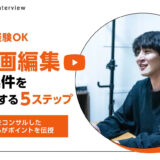 【未経験OK】動画編集の案件を獲得する5ステップ!800人をコンサルしたあおさんがポイントを伝授
【未経験OK】動画編集の案件を獲得する5ステップ!800人をコンサルしたあおさんがポイントを伝授
>>【未経験OK】動画編集の案件を獲得する5ステップ!800人をコンサルしたあおさんがポイントを伝授
【添削つき】10日間で未経験から案件獲得に導く「アオの案件獲得スクール」
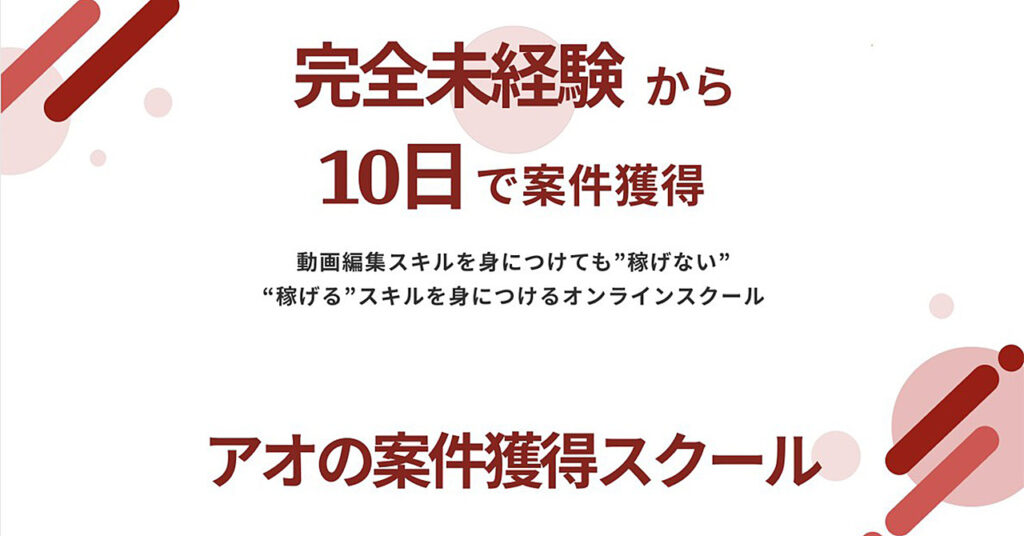
「アオの案件獲得スクール」では、現役で動画マーケターとして活躍するあおさんが、完全未経験からわずか10日間で案件を獲得するノウハウを提供しています。
- すでに800人以上が初案件を獲得
- 受講生ひとりひとりに徹底的な添削つき
- 3.6万円(相場の10分の1)でコンサルが受けられる
- 動画編集エフェクト・営業文テンプレートの配布
- 案件獲得後も期間無制限で質問サポート
今後動画編集者として活躍していきたい方は、ぜひ受講を検討してみてください!
▼無料のインタビュー記事はこちら▼
>>【未経験OK】動画編集の案件を獲得する5ステップ!800人をコンサルしたあおさんがポイントを伝授
▼配布中▼
ミッションクリアで
1,000円分のデジタルマネー
プレゼント
- 2年で年商10億円を突破した経営者が送る「新時代の人生攻略マガジン」
- 新時代のマネーリテラシーについて発信
- 時価総額3,000億円超えのデジタルマネー〝サコイン(SACOIN)〟をプレゼント






